Se você é usuário de Mac, provavelmente conhece o Dock. Semelhante à barra de tarefas do Windows, o Dock no Mac serve como uma plataforma de lançamento conveniente para acessar seus aplicativos favoritos e usados com frequência. No entanto, com o tempo, você pode encontrá-lo cheio de aplicativos que não usa mais ou aos quais precisa de acesso rápido. Então, se você está se perguntando como remover aplicativos do Dock no computador Mac, não se preocupe. No guia de hoje, orientaremos você sobre como remover aplicativos do Dock no Mac de maneira eficaz. Fique conosco para saber mais!
O que acontece quando você remove um ícone do Dock?
Na verdade, o Dock não contém o aplicativo; em vez disso, contém aliases ou atalhos para os aplicativos reais. Portanto, ao remover um aplicativo do Dock, você está apenas se livrando do atalho, não do aplicativo em si. O aplicativo original ainda reside no sistema de arquivos do seu Mac, normalmente na pasta Aplicativos. Você pode acessá-lo usando a pesquisa Spotlight, localizando-o na pasta Aplicativos ou utilizando o Launchpad.
Posso remover todos os aplicativos do Dock no Mac?
Sim, você pode remover quase todos os ícones de aplicativos do Dock do seu Mac. No entanto, existem algumas exceções. Certos aplicativos como o Finder e o Lixo são residentes permanentes do Dock e não podem ser removidos. Da mesma forma, os aplicativos em execução no momento não podem ser removidos, a menos que você os feche primeiro.
Posso reorganizar a ordem dos aplicativos no Dock do Mac?
Absolutamente! Para reorganizar os aplicativos no Dock, basta clicar e arrastar o ícone do aplicativo para o local desejado no Dock. É uma maneira simples e eficiente de organizar seus aplicativos com base em suas preferências e padrões de uso.
Parte 1: Como remover completamente aplicativos e caches do Dock
Se você deseja limpar completamente o Dock do seu Mac, considere usar uma ferramenta como Limpador Macube. É um excelente software de limpeza para Mac que foi inovador para permitir que usuários de Mac com qualquer nível de experiência gerenciem aplicativos e arquivos com mais eficiência. O aplicativo permite que você encontre e remova arquivos duplicados, arquivos grandes, imagens semelhantes, lixo e muito mais do Mac com apenas alguns cliques. E suporta um desinstalador de aplicativos, permitindo excluir completamente aplicativos indesejados do seu sistema sem deixar nenhum arquivo associado. Além disso, com a disponibilidade de um limpador de privacidade, você sempre pode contar com o Macube Cleaner para limpar facilmente seu histórico de navegação, caches e muito mais segurança.
Download grátis Download grátis
Características principais
- O Macube Cleaner pode desinstalar completamente aplicativos indesejados junto com seus arquivos e caches associados.
- Identifique e remova arquivos duplicados, arquivos grandes e imagens semelhantes com apenas alguns cliques.
- A verificação inteligente permite que você execute rapidamente uma verificação completa, detecte e limpe o lixo do sistema, incluindo caches de aplicativos, logs e arquivos temporários.
- Remova completamente aplicativos indesejados e seus arquivos associados do Dock em alguns segundos.
Como remover o Dock do Mac usando Macube Cleaner;
- Baixe e instale o Macube Cleaner no seu Mac. Em seguida, inicie o programa e selecione o recurso Desinstalador no lado esquerdo. Depois disso, clique no botão Digitalizar para iniciar um processo de digitalização.

- Em seguida, o software exibirá uma lista de todos os aplicativos do seu sistema Mac. Visualize os resultados, encontre o aplicativo que deseja remover do Dock e selecione-o.

- Clique no botão Limpar para remover o aplicativo do Dock instantaneamente.

Parte 2: 4 maneiras de remover manualmente aplicativos do Dock no Mac
Embora ferramentas como o Macube Cleaner ofereçam uma solução abrangente para gerenciar seu Dock, você pode preferir uma abordagem manual. Aqui estão quatro métodos para remover manualmente aplicativos do Dock do seu Mac.
Método 1: remover aplicativos do Dock usando arrastar e soltar
A maneira mais fácil de remover aplicativos do Dock no Mac manualmente é usando o dragon-drop. Você só precisa seguir os seguintes passos para atingir seu objetivo;
- Clique e segure o ícone do aplicativo no Dock.
- Arraste o ícone para fora do Dock e em direção à área de trabalho.
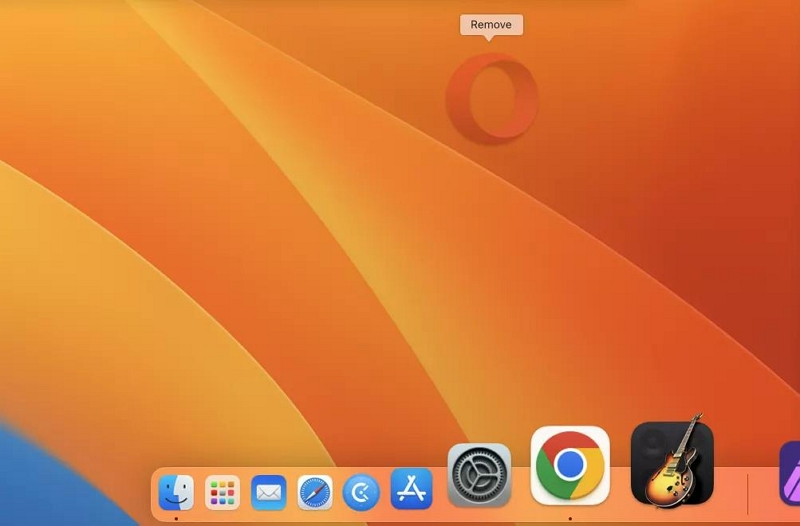
- Assim que o rótulo “Remover” aparecer, solte o botão do mouse. O ícone do aplicativo desaparecerá do Dock.
Método 2: remover aplicativos do Dock usando o menu de contexto
Clicar com o botão direito ou clicar com a tecla Control pressionada no ícone de um aplicativo no Dock abrirá um menu de contexto que oferece várias opções, incluindo a remoção do Dock. Portanto, se não quiser usar o método arrastar e soltar, você pode usar o menu de contexto para remover aplicativos do Dock.
Aqui está o processo;
- Clique com o botão direito ou clique com a tecla Control pressionada no ícone do aplicativo no Dock.
- No menu pop-up, selecione ‘Opções’.
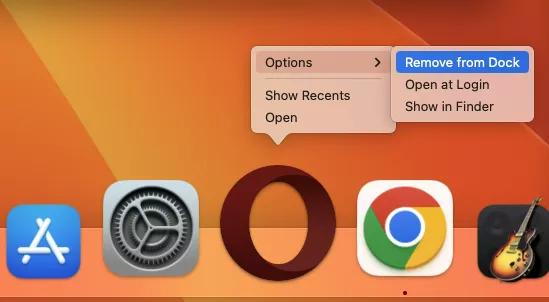
- No submenu ‘Opções’, selecione ‘Remover do Dock’. O ícone do aplicativo desaparecerá imediatamente do Dock.
Método 3: remover aplicativos do Dock usando o Launchpad
O Launchpad oferece outra maneira de gerenciar seus aplicativos Mac. Portanto, se quiser remover aplicativos do Dock, você pode usar o Launchpad concluindo as etapas a seguir,
- Abra o Launchpad e encontre o aplicativo que deseja remover do Dock.
- Clique e segure o ícone do aplicativo até que todos os ícones comecem a balançar.
- Se o aplicativo estiver no Dock, você verá a opção “Remover do Dock”. Clique aqui para remover o aplicativo do Dock.
Método 4: remover aplicativos do Dock usando o terminal
Para usuários mais avançados, o Terminal oferece um método de linha de comando para gerenciar o Dock. Veja como:
- Abra o Terminal na pasta Utilitários em Aplicativos.
- Para remover um aplicativo específico, digite o seguinte comando e pressione Enter: defaults delete com.apple.dock persistente-apps; doca killall
Substitua o nome do aplicativo pelo nome do aplicativo que você deseja remover.
Parte 3: Melhores práticas para gerenciar aplicativos no Dock Mac
Gerenciar os aplicativos no Dock do seu Mac com eficiência pode agilizar seu fluxo de trabalho e melhorar sua produtividade. Aqui estão algumas práticas recomendadas:
- Mantenha apenas aplicativos essenciais: Seu Dock deve conter apenas os aplicativos que você usa com frequência. Os aplicativos usados com menos frequência podem residir na pasta Aplicativos ou no Launchpad.
- Organize aplicativos logicamente: organize seus aplicativos Dock de uma maneira que faça sentido para você. Isso pode significar agrupar aplicativos semelhantes ou organizá-los com base na frequência de uso.
- Use pilhas para arquivos e pastas: Se você tiver vários arquivos ou pastas em seu Dock, considere usar Pilhas para agrupá-los de maneira organizada.
Conclusão
Embora o Dock do seu Mac seja uma ferramenta conveniente para acessar seus aplicativos favoritos, ele pode ficar confuso com o tempo. Saber como remover aplicativos do Dock no Mac pode ajudar você a manter seu espaço de trabalho organizado e eficiente. Quer você prefira uma abordagem manual ou uma ferramenta como o Macube Cleaner, o artigo oferece várias opções para gerenciar seu Dock de maneira eficaz. Tudo que você precisa é escolher um método que atenda às suas necessidades.
